1、关于修剪有两个常用俗语,那就是剪刀和纸,这也是非常形象的说法。对于如下草图,我们把直线当做剪刀,圆形当做纸。
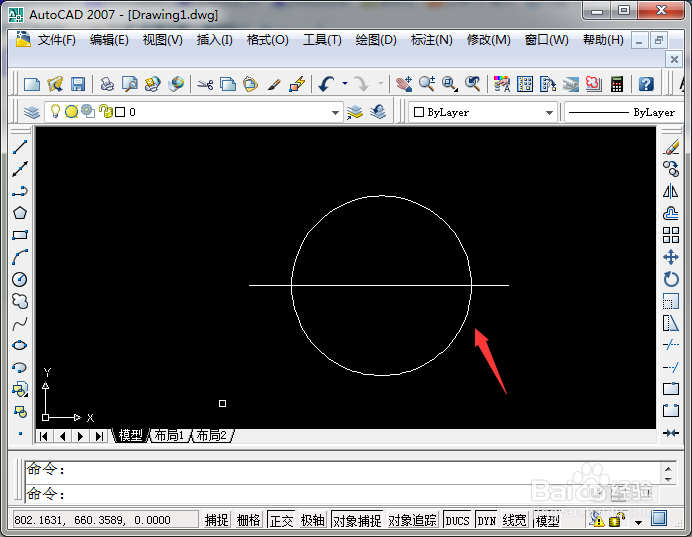
2、选择右侧工具栏的修剪工具栏,开始执行修剪操作。

3、首先,选择对象,也就是剪刀,点击选择直线即可。
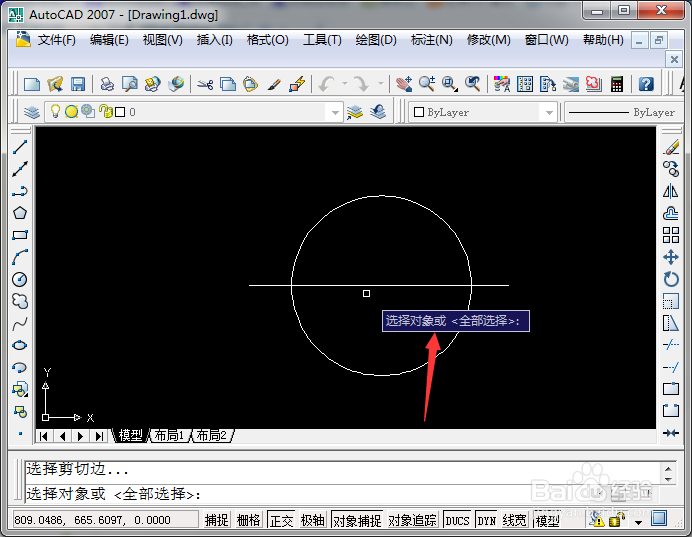
4、右键单击,之后选择修剪的对象,这里就会有操作技巧。对于修剪对象来说,上半圆和下半圆是一样的,但是一旦选择了上半圆,下半圆就不能再被修剪。

5、这也就是选择剪刀的技巧,作为剪刀的对象,必须要有可以使用剪刀的部分。

时间:2024-10-14 16:13:57
1、关于修剪有两个常用俗语,那就是剪刀和纸,这也是非常形象的说法。对于如下草图,我们把直线当做剪刀,圆形当做纸。
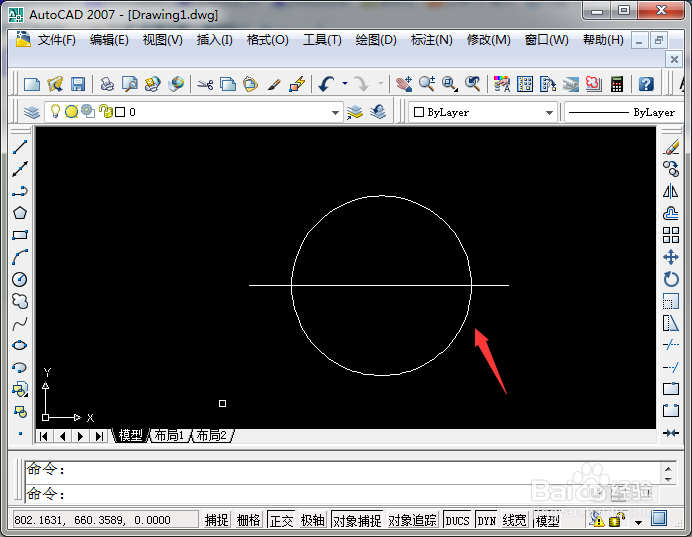
2、选择右侧工具栏的修剪工具栏,开始执行修剪操作。

3、首先,选择对象,也就是剪刀,点击选择直线即可。
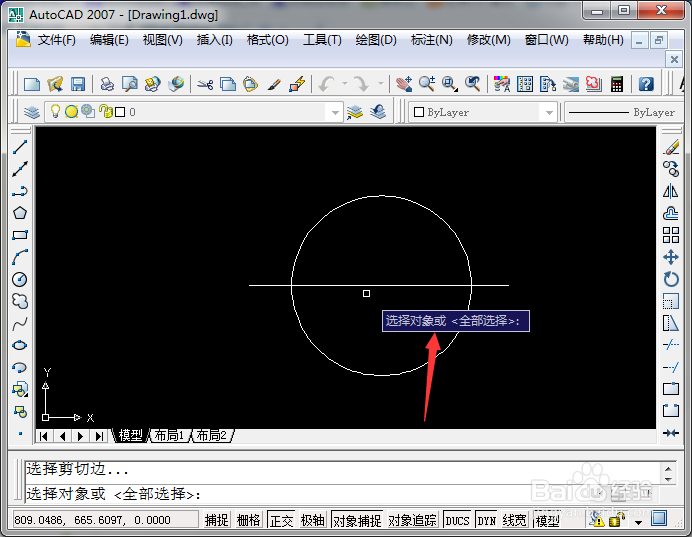
4、右键单击,之后选择修剪的对象,这里就会有操作技巧。对于修剪对象来说,上半圆和下半圆是一样的,但是一旦选择了上半圆,下半圆就不能再被修剪。

5、这也就是选择剪刀的技巧,作为剪刀的对象,必须要有可以使用剪刀的部分。

